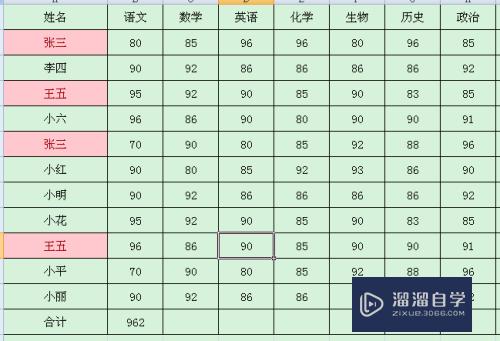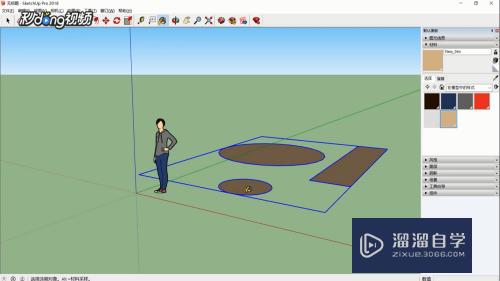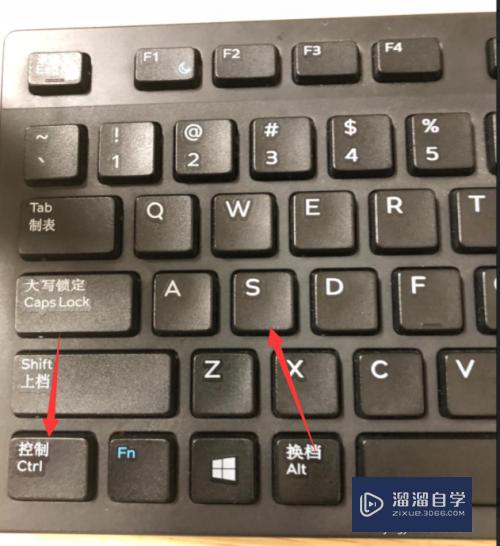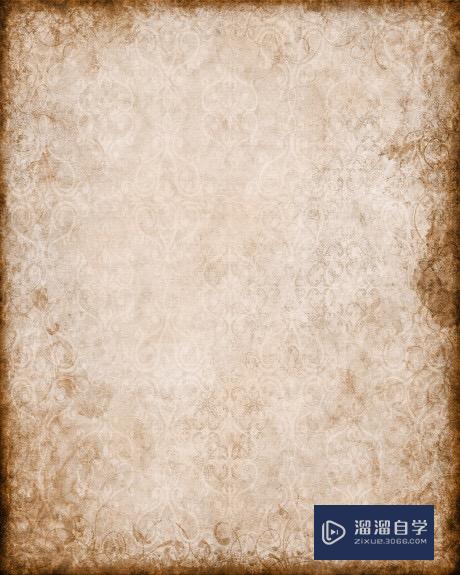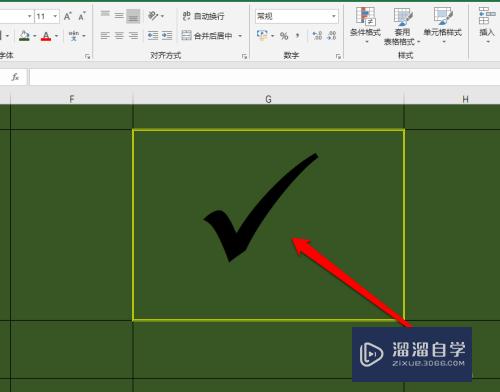CAD怎么画出空心号牌(cad怎么画出空心号牌的图形)优质
CAD是目前一款比较热门的图形绘制软件。在CAD里面制作一些标志的时候。经常会需要做一个空心的牌子。这样可以更好的展示字体。可是CAD怎么画出空心号牌?下面小渲就来一步步操作给大家看看。
云渲染农场还有超多“CAD”视频课程。欢迎大家点击查看
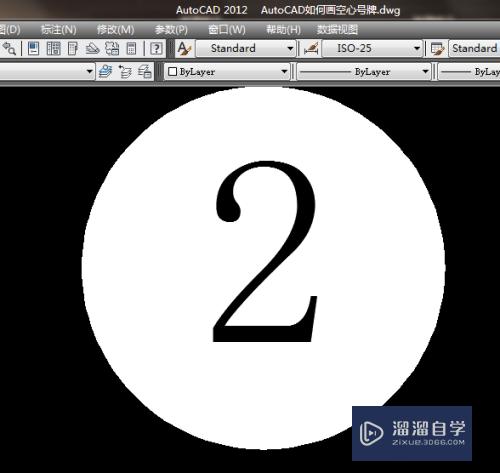
工具/软件
硬件型号:小新Air14
系统版本:Windows7
所需软件:CAD2012
方法/步骤
第1步
如下图所示。
打开AutoCAD2012软件。新建一空白的CAD文件。
另存为:AutoCAD如何画空心号牌
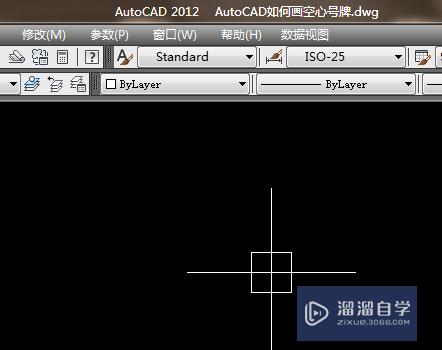
第2步
如下所示。
输入t。回车。随意画一个矩形文本框。
输入“2”。在文本框外单击一点。完成文字的输入。
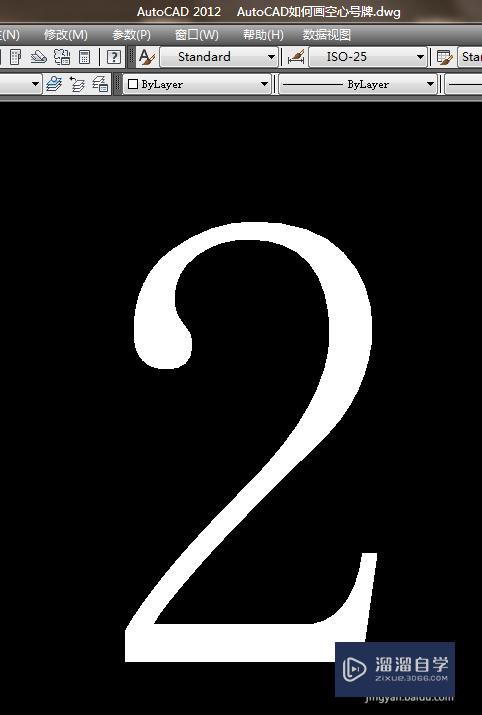
第3步
如下所示。
调整视图。
输入c。回车。激活圆命令。
在数字旁边画一个圆。比数字大一点就可以了。
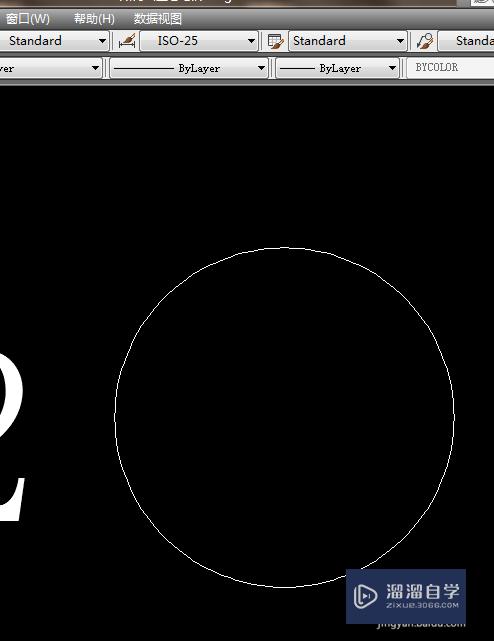
第4步
如下所示。
输入h。回车。激活填充命令。
给圆填充纯白色。
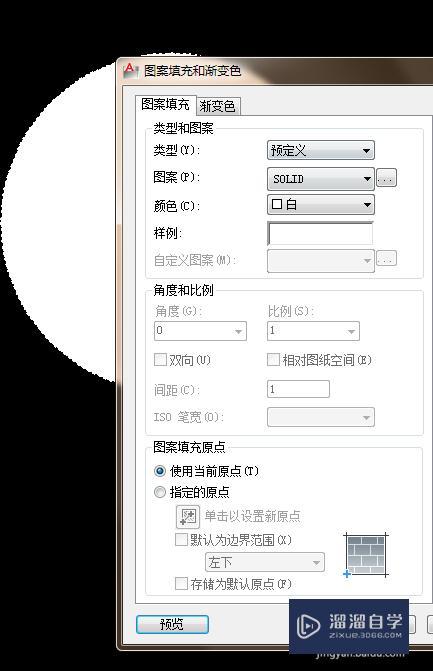
第5步
如下图所示。
选中数字“2”。点击夹点。移动数字到圆的中间。
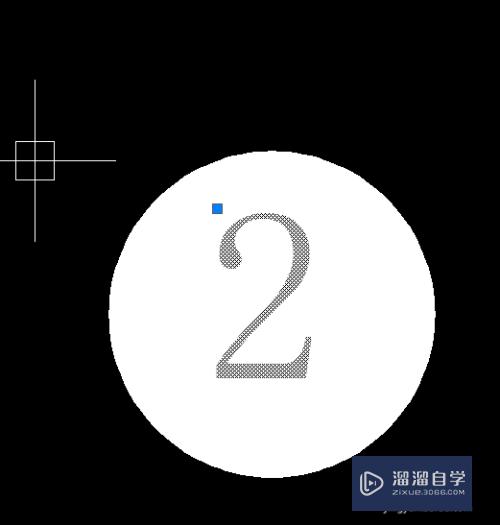
第6步
如下图所示。
在工具栏中选择颜色:其他颜色——真彩色——纯黑色——确定。
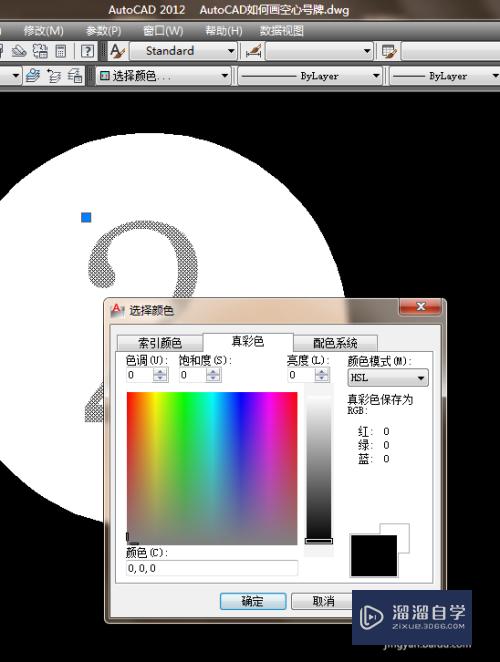
第7步
如下所示。
单击鼠标右键。
点击“绘图次序——置于对象之上”。
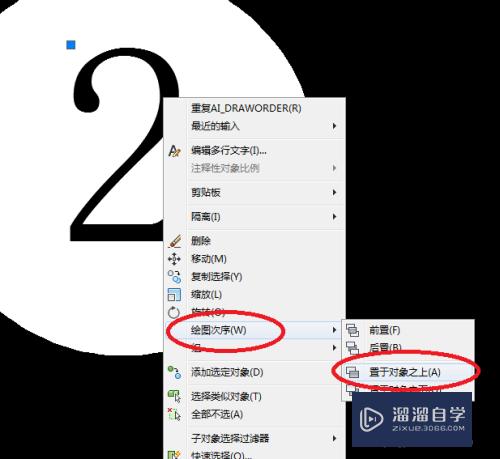
第8步
如下图所示。
看软件左下角的信息栏。要求选择参照对象。
点击“填充圆”。
回车。
!!!!!!!
至此。
这个空心的号牌就绘制完成了。
效果如简介中所示。
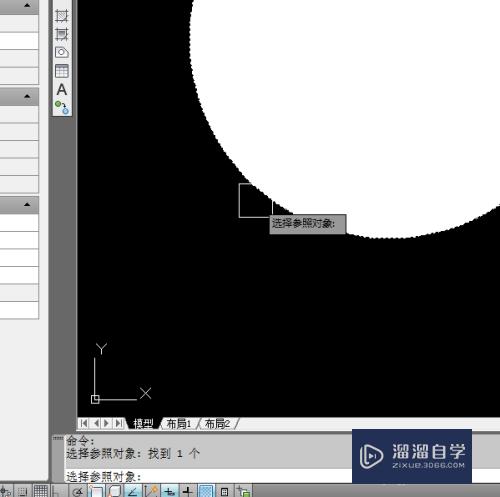
以上关于“CAD怎么画出空心号牌(cad怎么画出空心号牌的图形)”的内容小渲今天就介绍到这里。希望这篇文章能够帮助到小伙伴们解决问题。如果觉得教程不详细的话。可以在本站搜索相关的教程学习哦!
更多精选教程文章推荐
以上是由资深渲染大师 小渲 整理编辑的,如果觉得对你有帮助,可以收藏或分享给身边的人
本文标题:CAD怎么画出空心号牌(cad怎么画出空心号牌的图形)
本文地址:http://www.hszkedu.com/74149.html ,转载请注明来源:云渲染教程网
友情提示:本站内容均为网友发布,并不代表本站立场,如果本站的信息无意侵犯了您的版权,请联系我们及时处理,分享目的仅供大家学习与参考,不代表云渲染农场的立场!
本文地址:http://www.hszkedu.com/74149.html ,转载请注明来源:云渲染教程网
友情提示:本站内容均为网友发布,并不代表本站立场,如果本站的信息无意侵犯了您的版权,请联系我们及时处理,分享目的仅供大家学习与参考,不代表云渲染农场的立场!